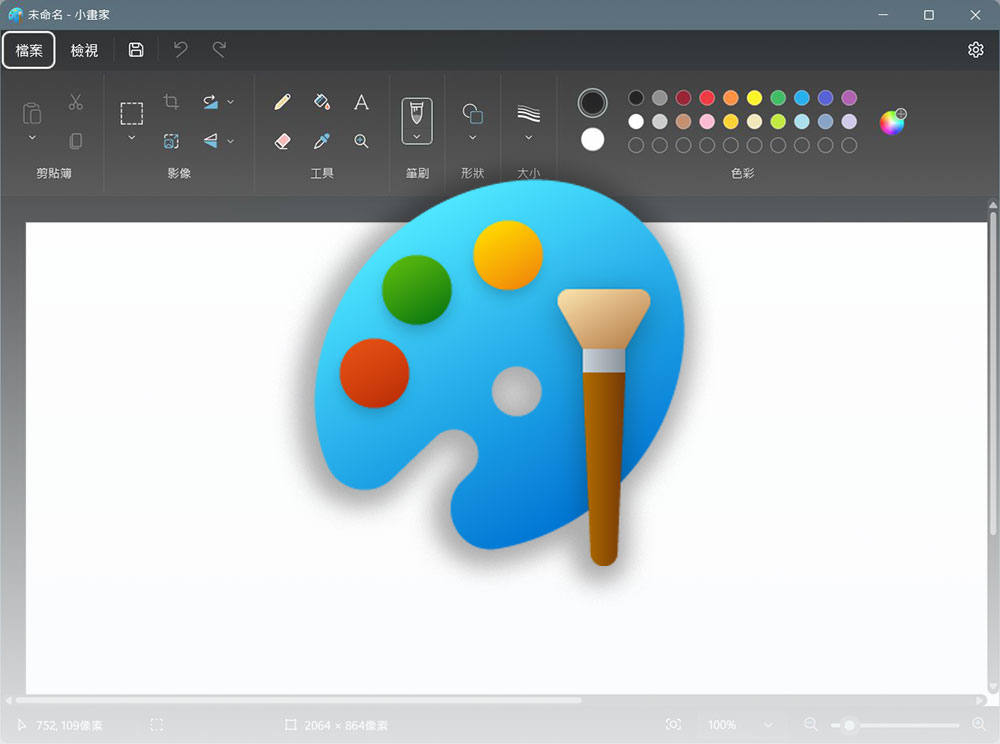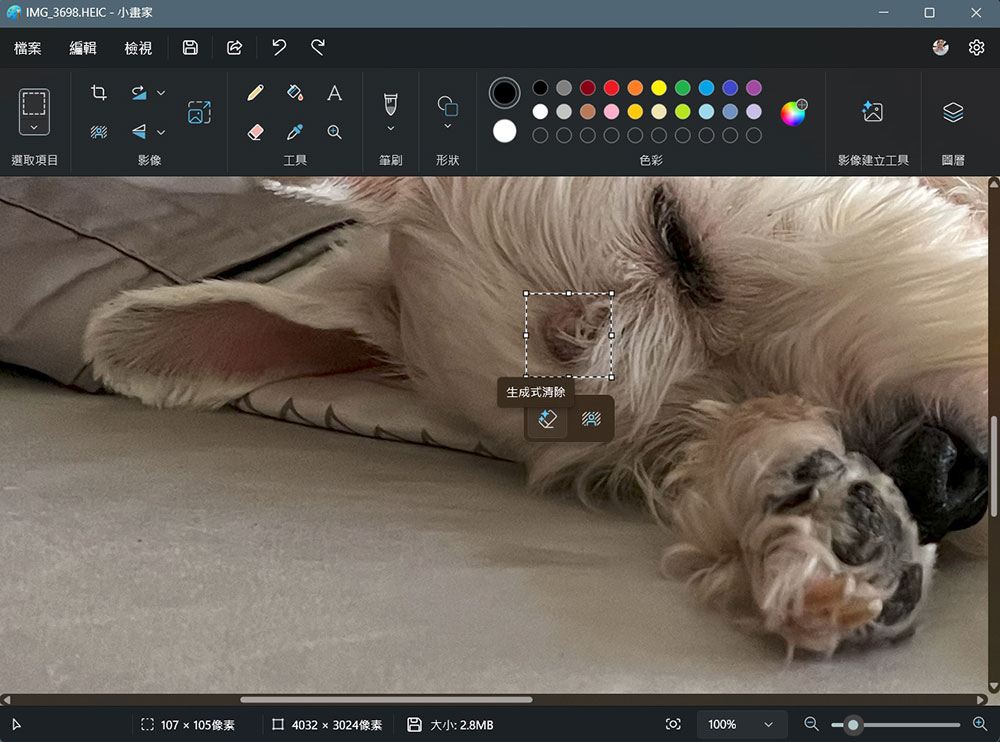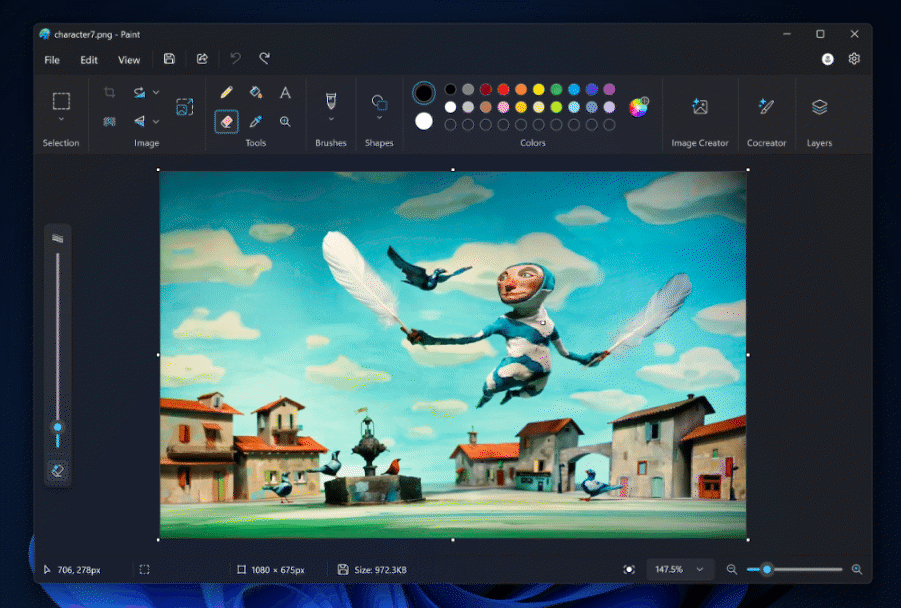小畫家可以說是所有 Windows 用戶接觸的第一個美術軟體,隨著時間的推進與 Microsoft 的努力,小畫家不再是最初時那麼陽春的形象,越來越完善、聰明,而且整體功能與介面也更現代化,符合近代用戶審美與使用習慣。現在,無論你是用哪種 CPU,都可以使用內建的生成式清除功能,不過你的期望也別太高。
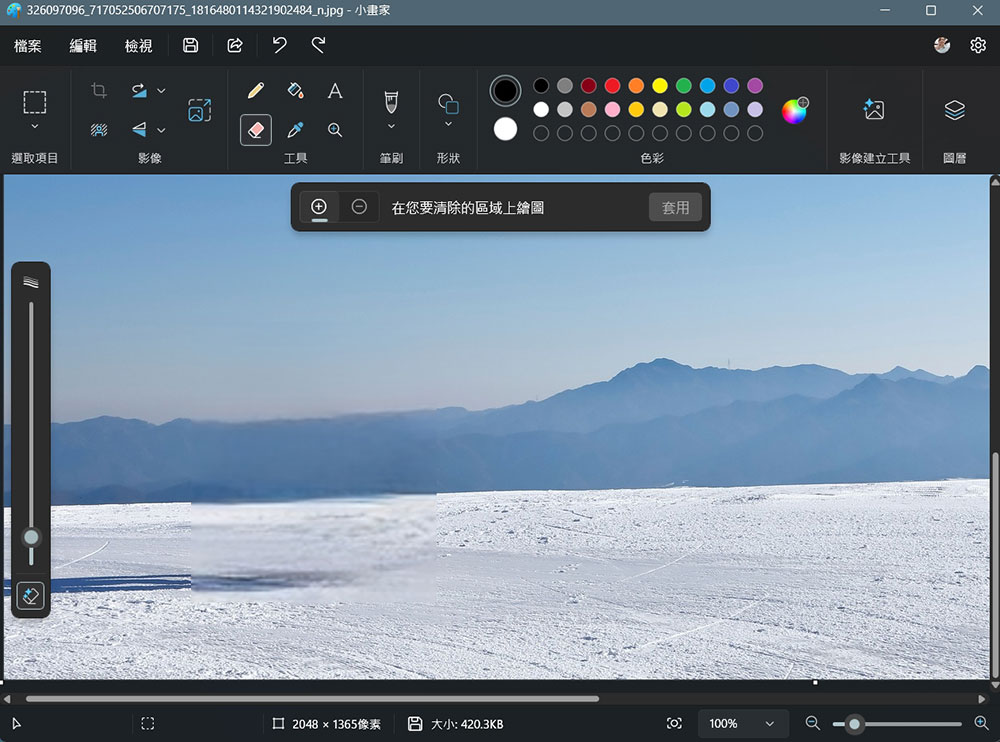
現在所有人都可在 Windows 11 小畫家中使用生成式清除功能
如果你對小畫家的印象還停留在過去那樣裁剪圖片、簡易形狀等陽春的時候,現在的小畫家早已不同往昔。在2024 年 11 月時 Windows 預覽版成員發現,在小畫家中隨著選取出現一個「生成式清除」功能的按鈕,現在該功能已經進入正式版本,開放給所有 Windows 用戶選用。
想要嘗試該功能,只需要在畫布中繪製、黏貼或開啟影像,然後將想要清除的範圍框選起來,即可看到生成式清除的跟隨式按鈕出現在選取框下方,點擊後靜候片刻即可完成。具體需要多少時間,取決於你的電腦硬體配置。Microsoft 以大量影像來訊連小型語言模型,使 AI 能夠理解模式,舉例來說,當你框選出特定區塊並點選生成式清除時,它會試著推測後方的內容並且參考選取區域範圍周遭的顏色、紋理與圖樣,進行想像和創作來填補空白,試著讓影像看起來更自然。
你還可以點擊橡皮擦工具,然後點選出現在左側邊附帶星號的橡皮擦圖示,藉由塗抹你想要清除的區域並套用來做到生成式清除。 + 號為選取更多範圍,- 號則為減少清除範圍。最後再點擊最後方的套用即可,與當時 Microsoft 展示的短片用法一致。
由於小畫家內建生成式清除功能並沒有限制電腦必須使用任何特定 CPU,所以在運算上自然會有好有壞。經過筆者用配置較舊的 PC 來測試,在生成影像上差強人意,看起來反而有點像噴霧薄碼,但如果是新型甚至內建有 NPU 的電腦應該可以處理得更好,所以我個人是持保留態度,如果想要有更完美的生成式清除,利用智慧型手機可能效果會更理想。